近年、デジタルカメラの市場が激化する中、後処理ソフトウェアの選択肢も急増しています。画像を最大限に活用したいと考えているカジュアル、愛好家、プロの画像制作者向けの優れたオプションが多数あります。
Lightroom、Luminar、CaptureOne、Affinity Photo、GIMP、DarkTable、AfterShotProなどのプログラムはすべて、非常に優れたフォトエディターです。自分に合ったものを選んでみるのは気が遠くなるような提案かもしれません。
Macユーザーにとって幸いなことに、自分のコンピューターに無料で座って無料で利用できる素晴らしいオプションがすでにあります。 Apple Photosは、過去には見落としていたかもしれないプログラムですが、長年にわたって着実に改善されており、写真の後処理に関しては今や真剣な競争相手となっています。
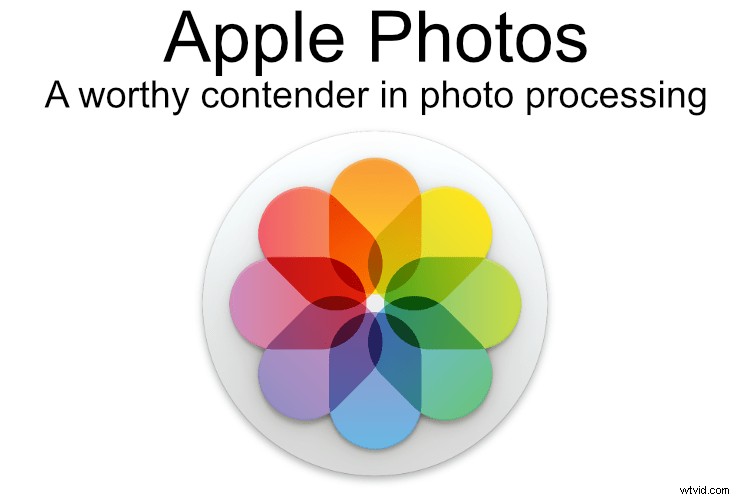
簡単な履歴
Apple Photosのストーリーは、2002年にAppleの故CEOであるSteve Jobsが、ユーザーがデジタル写真をカタログ化、編集、共有できるようにするオールインワンプログラムを導入したことから始まります。 iPhotoと呼ばれるこの新しいソフトウェアは、当時革新的であり、カジュアルなユーザーにすべてのデジタル画像資産を高速でシンプルかつ理解しやすい方法で管理する方法を提供しました。
私はリリースされた最初のバージョンのiPhotoを使用しましたが、今日では当然のことと思われる多くの機能が明らかに不足していましたが、最初の製品がどれほどうまく機能したかは驚くべきことです。数年後、AppleはApertureを使ってプロの写真編集市場に参入しました。このプログラムは、ステロイドのiPhotoのようなもので、AdobeLightroomの直接の競合相手と見なされていました。
ApertureとiPhotoの合併
10年が経ち、Appleは写真の撮影と編集に携帯電話を使用している人の数を確認したため、ApertureとiPhotoを廃止し、Photosと呼ばれる単一のプログラムに置き換えることにしました。この新しいアプリケーションは、iPhotoやApertureが機能するのとほぼ同じ方法で写真を管理、編集、共有する方法をユーザーに提供しましたが、すべてのデバイス間で写真コレクションや個々の写真編集を同期する機能も提供しました。
>Photosを使用すると、iPhoneで写真を切り抜いて、数秒後に同じ切り抜いたバージョンの写真をAppleデスクトップに表示することができました。これは、以前はAppleから入手できた一連のプログラムでは事実上不可能だった同期の悪夢です。 。
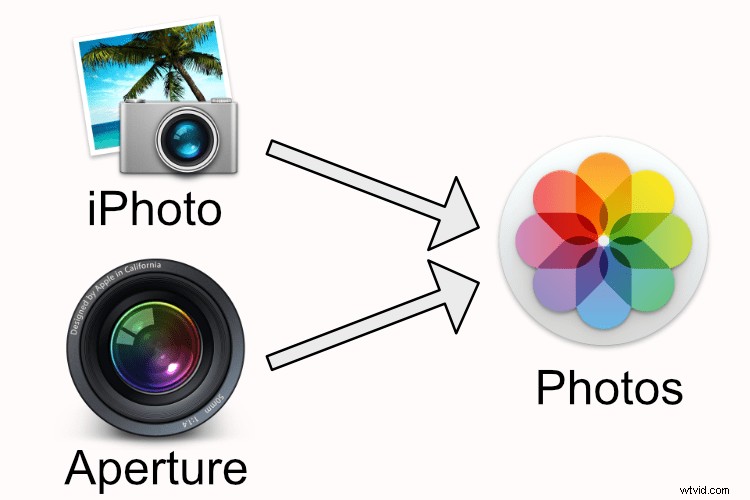
写真の進化
アプリを統合し、Apple Photosでクロスデバイス編集を有効にする場合の重要なトレードオフの1つは、Apertureと比較するとまったく貧血であり、iPhotoと比較すると不足している無駄のない機能セットでした。お気に入りの機能をすべて備えた新しいプログラムを期待している写真家は、Apple Photosを失望させ、放棄し、Adobe、Macphun(現在はSkylum)、Corel、その他の開発者の歓迎の腕に真っ向から突入しました。
しかし、時間の経過とともに、Appleは写真を改善するという約束を果たしてきました。繰り返しごとに、プログラムはこれまでになく高速になることは言うまでもなく、より機能的になります。現在、市場で入手可能な他の多くの後処理ソフトウェアオプションに対抗することができます。しばらくApplePhotosを使用していなかった場合は、現在のバージョンがどれほど優れているかに驚くかもしれません。また、プログラムを試したことがない場合は、実際に楽しんでください。

写真管理の簡素化
Apple Photosの基本原則は、常にシンプルさです。 iPhotoの元の時代にまでさかのぼりますが、Appleの哲学は、画像編集プログラムを可能な限り使いやすくすることでした。例として父と一緒にこれを個人的に証明することができます。
彼は引退した鉄道整備士であり、コンピューターをいじくり回すよりも、ガレージで小型エンジンを使用することを好みます。しかし、彼はCanon Rebel T4iをMacに接続し、画像をPhotosにオフロードし、提供されているツールを使用して後処理することができます。そのシンプルさの根底にあるのは、最初はあまりにも基本的でしたが、時間の経過とともに非常に有能になるように成長した強力な編集ツールのセットです。
1つのライブラリ
写真アプリは、統一された写真ライブラリの概念に基づいて構築されているため、携帯電話で撮った写真はすべてコンピューターと自動的に同期され、その逆も同様です。そのため、デスクトップ、ラップトップ、iPad、iPhoneのいずれを使用していても、インターフェースはほとんど同じように見えます。
写真はクラウドに保存されません 、ただし、Appleはクラウドベースのインフラストラクチャを使用して、個々のデバイスに保存されている実際の画像ファイルを保持しながら、すべての画像を同期します。これを有効にするには、デスクトップのApple Photosのチェックボックスをクリックし、iPhoneのスライダーを切り替えるだけで、残りはプログラムが処理します。
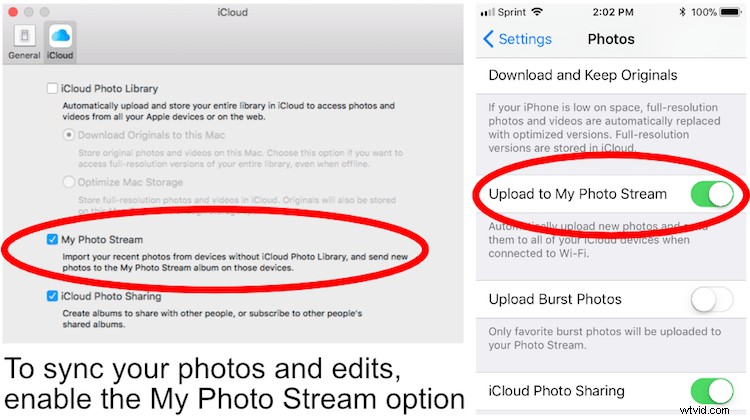
組織
写真は時間データに基づいて画像を整理し、時間と場所のデータに基づいて写真をイベントと呼ばれるものにグループ化するために最善を尽くします。ライブラリをスクロールすると、人物、場所、お気に入り、思い出などのカテゴリでグループ化された画像と、メタデータを使用して手動または自動で作成した写真のコレクションであるアルバムが表示されます(つまり、「休暇」というキーワードのすべての写真と「カンザス」。)
Googleフォトやその他のクラウドベースのサービスとは異なり、広告で使用できるデータを収集する目的でAppleが画像を分析することはありません。プライバシー擁護者や、他の企業を自分の写真から遠ざけたいだけの人にとっては恩恵です。
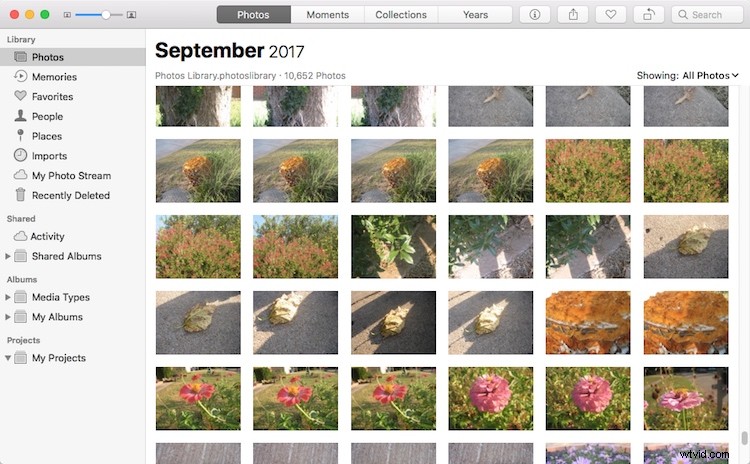
画像の並べ替えと表示
ただし、ソフトウェアは時間と場所のデータに基づいてMemoriesを使用して画像を自動的にグループ化しようとするため、Photosにはある程度の機械学習が存在します。また、[人物]カテゴリに入力するために使用する顔も自動的に検索します。
ほぼ無限のLightroomライブラリをスクロールしたことがある場合は、Photosが写真管理のプレゼンテーション要素をどれだけうまく処理しているかに驚かれるかもしれません。画面上部のオプションボタンを使用して、写真、瞬間、コレクション、または年ごとに画像を整理できます。すべての画像は各ビューで利用できますが、写真アプリは画像を動的にグループ化するため、上下にスクロールすると、特定の方法でグループ化された画像が表示されます。 [モーメント]をクリックすると、画像はほぼ日常のアクティビティのようにグループ化されますが、[コレクション]には写真がより大きなグループに表示され、[年]には文字通り1年分の画像が一度に表示されます。
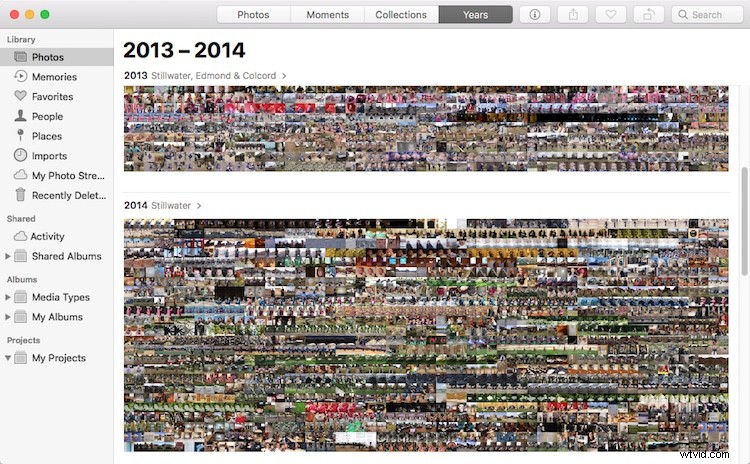
サムネイルの表示方法のグループ化オプション–モーメント、コレクション、または年(ここに表示)。
これはすべて非常にシンプルで直感的です。Macにトラックパッドがある場合は、iPhoneおよびiPadデバイスにあるピンチツーズーム機能を模倣して、フォトライブラリ全体をズームインおよびズームアウトできます。ただし、Lightroomの長年のユーザーは、この設計手法にいくつかの欠陥があることに気付くでしょう。また、Lightroomのはるかに優れたライブラリフィルターは言うまでもなく、比較、調査、きめ細かい並べ替え基準など、多くの不足している機能に気付くでしょう。
これは、ApplePhotosがLightroomの完全な代替品となることを意図していないという点を示しています。それでも、画像の構成をもう少し制御したいアマチュアや愛好家にとっては、良い出発点になる可能性があります。
強力な後処理編集機能
画像管理は1つのことですが、後処理や編集はまったく別の問題です。残念ながら、これはApplePhotosが伝統的に横ばいになっているところです。 Photosの最初のバージョンには、Apertureの長年のユーザーにとって、積極的に貧血であり、まったく腹立たしい編集機能セットがありました。彼らは、Appleに干からびられたと感じており、LightroomやPhotoshopなどのプログラムと比較する価値すらありませんでした。
しかし、うさぎと競争する伝説のカメのように、Appleは着実に増え続ける編集ツールのリストをPhotosに注入してきました。今では有能であるだけでなく、よりプロフェッショナルなスタイルの編集をさらに深く掘り下げたいと考えている人にとっては検討する価値があります。
基本ツールと高度なツール
写真を選択し、[編集]ボタンをクリックして、編集ツールの宝庫を開きます。それらは、著名な画像エディタで見つかると予想されるすべての基本的なオプションと、いくつかの驚きさえもカバーしています。もちろん、クロップ、赤目除去、ホワイトバランスなどの基本的な編集を実行できます。それだけで十分な場合は、問題ありません。
個々のカラーチャンネルを編集できるRGBレベルやRGBカーブ、赤、黄、緑、シアン、青、マゼンタの色の色相、彩度、明度を調整できる選択色などの高度なツールもあります。また、輝度とカラーノイズを可能にするノイズリダクションオプションがあり、露出、明るさ、ハイライト、シャドウ、コントラストなどの7つの異なるパラメータを自由に調整できる明度ツールもあります。
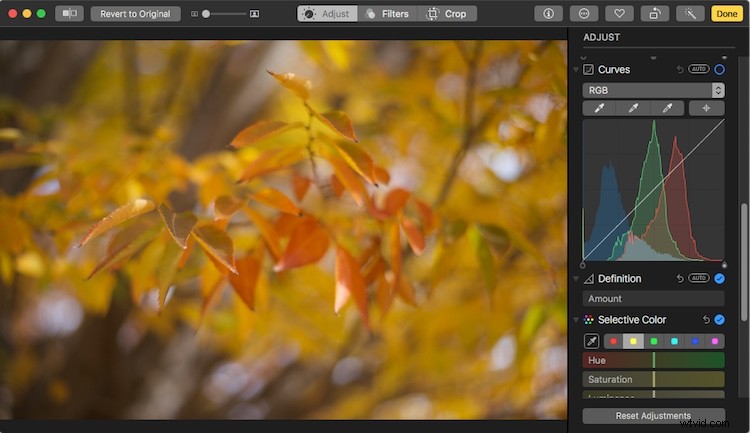
フィルター
Apple Photosには、さまざまなフィルターもあります。これらは、InstagramやLuminarなどの他のプログラムと同じように機能し、Vivid、Dramatic、Mono、Noirなどのワンクリックプリセットを備えています。これに、かなり優れた自動拡張オプションと、一度に1つずつ編集を元に戻す機能、またはワンクリックで元に戻す機能を追加すると、このプログラムがどのように見直す価値があるかがわかります。最初に起動したときに使用したことを覚えていますが、ワークフローが非常に単純で機能が不足しているため、すぐに延期されました。しかし今では、Lightroomのサブスクリプションを購入したり、市場に出回っている他の画像編集後処理ソフトウェアオプションに投資したりすることを検討している人には、正直にお勧めします。
Apple Photosは完璧ではありませんが、あなたが思っているよりもあなたのニーズに合うかもしれません。最良の部分は、Macコンピュータ、iPhone、またはiPadを所有している場合は完全に無料であるということです。デスクトップで画像を編集し、スマートフォンを手に取り、すべての変更が自動的に同期されるのを確認し、月額料金や別の種類の追加料金なしですべてが行われていることを確認することには、特別なことがあります。

警告と制限
Apple Photosには、精通した写真家が知っておく必要のある重大な欠点があるため、この編集と組織の精巧さには、かなり大きなアスタリスクが1つか2つ付いています。
最も重要なのは、これがApple専用のプログラムであるため、WindowsまたはLinuxを使用している場合は運が悪いということです。モバイル版は、Appleの悪名高い壁に囲まれた庭にしっかりと閉じ込められています。つまり、Androidスマートフォンで利用できるようになったことがなく、今後も利用できなくなります。
また、サブスクリプションモデルがないにもかかわらず、iCloudベースのストレージオプションを最大限に活用したい場合は、iCloudDriveにいくらかの現金を支払う必要があります。 Appleはユーザーにわずか5GBしか無料で提供していません。幸い、iCloudプランは非常にリーズナブルで、月額99セントの50GBプランに完全に満足しています。
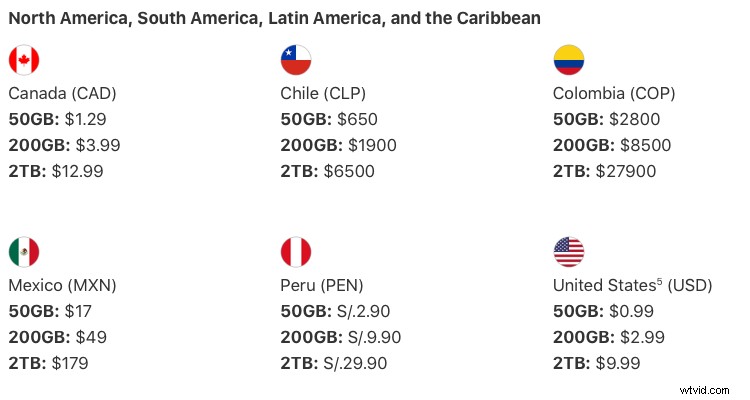
Photosのクラウドベースのオプションを最大限に活用したい場合は、追加のストレージを購入することをお勧めします。幸い、これはオプションであり、これを実行するかどうか、および購入するストレージの量は完全にあなた次第です。
不足しているもの
最後に、Apple Photosには、Lightroom、Luminar、およびその他のアプリのユーザーが嘆く可能性が高いいくつかの注目すべき機能があります。当然のことながらそうです。履歴パネル、ブラシ調整、放射状または段階的なフィルター、プリセットを共有する方法、サードパーティの拡張性のためのプラグインアーキテクチャ、複数の写真間で編集を同期する方法はありません。リストは続きます。
写真をエクスポートするだけでもイライラすることがあります。オンラインのソーシャルメディアサイトで共有したり、画像をデスクトップの背景として設定したりするなど、デフォルトで使用できるオプションはごくわずかです。これらは、他の多くのプログラムとほぼ同じレベルではありませんが、カスタマイズできます。 Apple Photosにチャンスを与えたいのなら、期待を抑えるのが最善だと言っても過言ではありません。
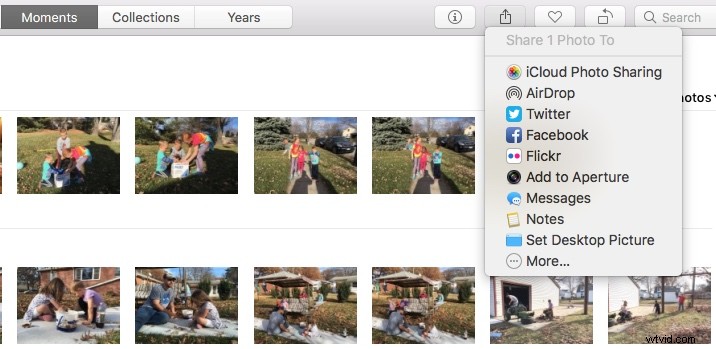
FacebookやFlickrに直接画像を投稿したい場合を除いて、デフォルトの共有オプションに少し不満を感じるかもしれません。
結論
Apple Photosは個々のユーザーのニーズに本当に依存しているので、私はApplePhotosに関して確固たる推奨をすることを躊躇します。かつてはあまり印象的でなかったローエンドのプログラムは、今では多くの人にとって本当に役立つと思うところまで変わっています。
それはまだApertureの祖先に匹敵するものではなく、機能と機能の点で市場に出回っている他の多くのオプションに遅れをとっていますが、無料で強力で非常に効果的な写真マネージャー兼エディターであり、あなたを驚かせて喜ばせるかもしれませんチャンスがあれば。
